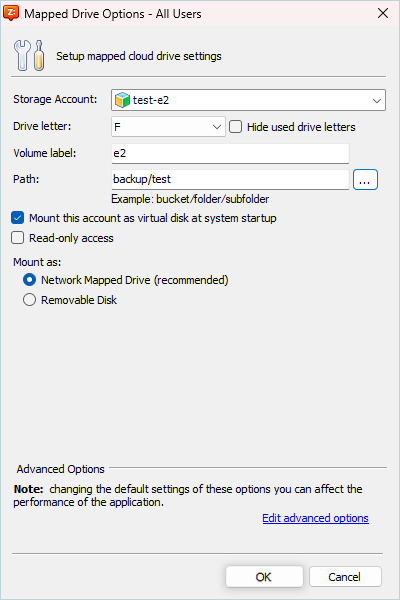関連リンク
MSP360 CloudBerry DriveとIDrive®e2の統合
MSP360 CloudBerry Driveを使用すると、WindowsワークステーションまたはWindows Serverにクラウドストレージをネットワークドライブとしてマウントすることができます。CloudBerry DriveはIDrive®e2ホットクラウドストレージと一緒に構成することができます。MSP360 CloudBerry Driveの詳細はこちら。
前提条件
MSP360 CloudBerry Driveを使用してファイルをアップロードする前に、必要なものがあります:
IDrive®e2によるMSP360 CloudBerry Driveの構成
- MSP360 CloudBerry Driveアプリケーションをインストールし、起動します。
- に移動する。 ストレージアカウント をクリックしてください。 追加.
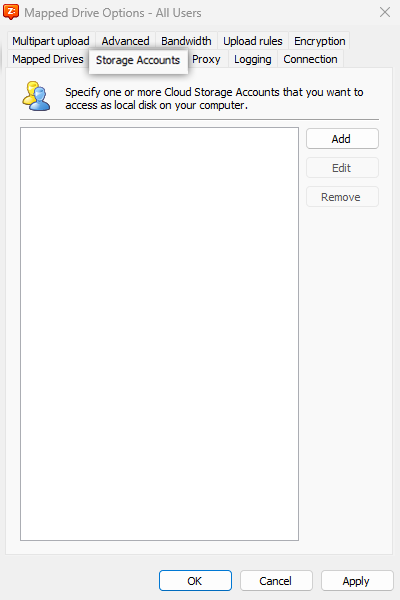
- ドロップダウンから「 Storage Provideras S3 Compatible」を選択する。
- 表示名を入力します。
- IDrive®e2 ストレージエンドポイントをサービスポイントとして入力します。
- アクセスキーとしてIDrive®e2 Access キーを入力します。
- シークレットキーとしてIDrive®e2 Secret Access Keyを入力します。
- 署名バージョンを選択します。
- Test Connectionを クリックします。
- クリック OKだ。
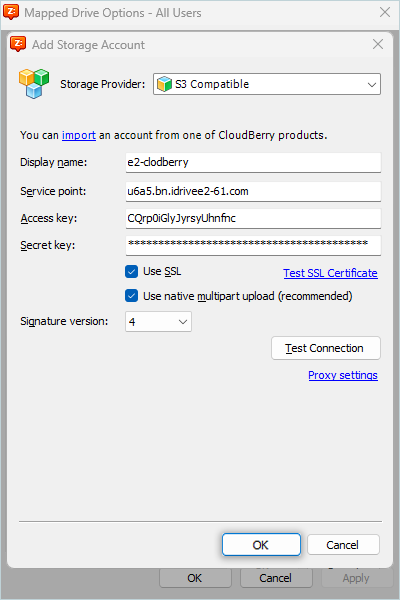
- オプションからMapped Drivesを選択する。
- クリック 加える。
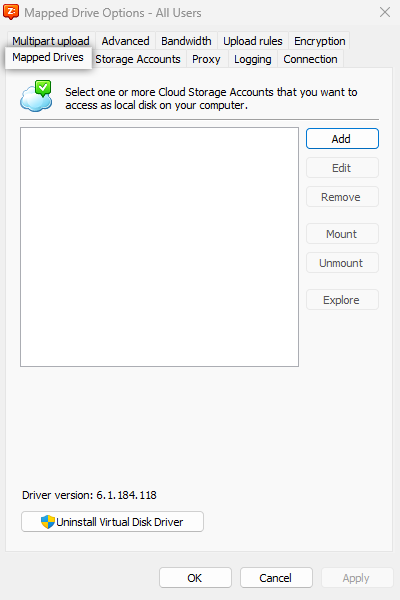
- 追加したIDrive®e2ストレージアカウントをストレージアカウントとして選択します。
- リストからドライブ文字を選択します。
- ボリュームのラベルについて
- IDrive®e2 バケツのパスを選択します。
- クリック OK をクリックし、ドライブのマウントを確認します。
結果 ドライブをマッピングすると、Windowsのファイルエクスプローラーに表示されます(例:e2/F)。